Background:
In questo articolo viene spiegato cosa sono le notifiche, come vanno usate all’interno del processo di autenticazione IB Key e quali azioni di risoluzione dei problemi vanno messe in atto nel caso in cui non si ricevano notifiche sul proprio smartphone.
Indice:
Cos'è una notifica?
Una notifica push è un breve messaggio che viene inviato (in inglese “pushed”) da un server di tipo back-end verso il suo dispositivo attraverso Internet. Gli sviluppatori di app utilizzano questi messaggi per attirare in maniera rapida ed efficace l’attenzione degli utenti, anche se questi ultimi non stanno interagendo direttamente con l’applicazione in un dato momento. Le notifiche possono contenere informazioni dirette agli utenti oppure invitarli a compiere delle azioni specifiche oppure indicare la necessità di compiere alcune operazioni per rispettare determinati requisiti.
In che modo l'applicazione IBKR Mobile utilizza le notifiche?
La app IBKR Mobile utilizza le notifiche per i seguenti scopi:
- per consegnare allerte e altre informazioni
- per completare il processo di autenticazione a due livelli (IB Key)
Nel secondo caso, l'utente è invitato a premere sulla notifica: questo attiverà automaticamente l'app IBKR Mobile attraverso la quale bisogna completare la procedura di autenticazione.
Quali sono i prerequisiti per ricevere le notifiche di IBKR Mobile?
Per poter ricevere le notifiche di IBKR Mobile è necessario rispettare i seguenti requisiti:
- L'app IBKR Mobile deve essere installata sul tuo dispositivo. Per maggiori dettagli consultare l'articolo KB2260
- Il tuo dispositivo deve essere collegato a Internet (attraverso la rete Wi-Fi oppure le reti di connessione dati come ad esempio EDGE, 3G, 4G oppure LTE). Per gli utenti che si trovano in Cina, si prega di consultare inoltre la Nota a. su questo argomento
Non ricevo le notifiche di IBKR Mobile. Cosa posso fare?
Nel caso in cui tu abbia rispettato tutti i requisiti ma non sia possibile ricevere le notifiche push di IBKR Mobile, ti invitiamo a leggere e verificare le seguenti istruzioni.
1. "Verifica che le “Notifiche ottimali” siano abilitate sul tuo Client Portal
Dopo essere entrati nel Client Portal, dal menu principale (sul lato sinistro), selezionare Impostazioni --> Impostazioni Utente. Clicca sulla ruota (Configura) accanto a Sistema di Accesso Sicuro. Nel riquadro Sistema di Login Sicuro, disposto sul lato sinistro, verifica che l'opzione Autenticazione Ottimale sia nella posizione Abilitata (Figura 1). In caso contrario, clicca sulla ruota (Configura) accanto a Autenticazione Ottimale, attivando così la funzione e premi il tasto Autenticazione Ottimale e clicca su Salva.
Figura 1
2. Apri e rileggi la lista di tutte le tue Notifiche
Le configurazioni di alcuni dispositivi potrebbero nascondere le notifiche troppo in fretta oppure non mostrarle quando lo schermo del dispositivo è bloccato oppure nel caso in cui altre notifiche abbiamo "nascosto" o fatto passare in secondo piano la notifica di IBKR Mobile. Ti ricordiamo che è possibile, in qualsiasi momento, accedere alla cronologia delle notifiche non lette. Di solito basterà scorrere con il dito verso il basso dal centro del bordo superiore del tuo schermo.
3. Verifica se il tuo telefono è in modalità “Aereo”, “Volo” oppure “Non disturbare”.
La modalità “Aereo” (anche nota come “Volo”) è progettata per disattivare alcune o tutte le comunicazioni wireless nel tuo dispositivo per rispettare specifici requisiti del viaggio in aereo.
La modalità “Non disturbare” viene usata per interrompere chiamate, avvisi e notifiche quando il proprietario del dispositivo non vuole essere disturbato. Di solito quando questa modalità è attiva, compare una mezzaluna o l'icona del segno di stop nella parte superiore del tuo schermo.
La maniera più semplice per disabilitare la funzione dal pannello Impostazioni rapide è quella di far scorrere il dito verso il basso dal centro del bordo superiore del tuo schermo.
Figura 2 Figura 3
Nota: sui dispositivi Android, la posizione e il nome di questi elementi potrebbe variare in base al dispositivo e alla versione del software in uso.
4. Assicurati che le notifiche siano abilitate per l’applicazione IBKR Mobile
Quando hai installato la app IBKR Mobil sul tuo dispositivo, il sistema avrà richiesto il permesso per mostrare le notifiche dell’applicazione. Se in quel momento è stato negato l’accesso, sarà possibile abilitare le notifiche manualmente a partire dalle impostazioni del tuo smartphone. Le istruzioni complete su come abilitare queste notifiche sono disponibili nell'articolo
KB3236.
5. Conferma che la modalità di risparmio energetico del telefono non stia escludendo le notifiche
Gli smartphone hanno una modalità speciale per il risparmio energetico allo scopo di garantire, se necessario, una durata della batteria maggiore. Il risparmio si ottiene limitando o disabilitando l’aggiornamento e le comunicazioni delle app che non sono in uso. Questa modalità spesso impedisce che le notifiche raggiungano il tuo dispositivo. Puoi controllare il tipo di risparmio energetico sul tuo smartphone nei seguenti modi:
Clicca qui se preferisci saltare queste istruzioni e proseguire direttamente al punto 6.
Apple iOS
Se la modalità di Risparmio energetico è attiva, l’icona della batteria nell’angolo in alto a destra del tuo dispositivo mostrerà il livello di carica in giallo
Figura 4
Puoi disattivare la modalità di Risparmio energetico facendo scorrere il dito verso l’alto dal centro del bordo inferiore del tuo schermo e toccare l’icona della batteria dal Centro di Controllo (Figura 5)
Figura 5
Se questa icona non appare sullo schermo, puoi cambiare le impostazioni selezionando Modalità Basso Consumo dalle Impostazioni del tuo telefono, nella sezione Batteria (Figure 6, 7 e 8).
Figura 6 Figura 7 Figura 8
Android
Se la funzione di Risparmio batteria è attiva, dovrebbero comparire delle barre di colore arancione sul bordo superiore e quello inferiore del tuo dispositivo e l’icona della batteria avranno il simbolo “+”.
Figura 9
La maniera più semplice per disabilitare la funzione dal pannello Impostazioni rapide è quella di far scorrere il dito verso il basso dal centro del bordo superiore del tuo schermo. Nel menu che compare basta toccare l’icona della batteria (Figura 10)
Figura 10
Se l’icona della batteria non compare nel pannello delle Impostazioni rapide, basta toccare l’icona Impostazioni dallo schermo e toccare il pulsante Batteria. In questa sezione è possibile selezionare la voce Risparmio energetico (Figure 11, 12 e 13).
Figura 11 Figura 12 Figura 13
Nota: la posizione e il nome di questi elementi potrebbe variare in base al dispositivo e alla versione del software in uso.
6. Verifica la connessione e la copertura di rete del tuo telefono
Il segnale Wi-Fi e gli indicatori della copertura di rete del telefono, entrambi presenti nella parte superiore del tuo schermo, dovrebbero mostrare dei livelli sufficienti di connessione e copertura. Basta aprire un sito web attraverso il browser nel tuo telefono e fare una ricerca oppure visitare il sito ibkr.com.
7. Assicurati che il tuo dispositivo non sia alterato (jailbreaking o rooting)
Un dispositivo sul quale sono state effettuate modifiche particolari (jailbreaking o rooting) consente l’installazione di app e tweak non autorizzati dal fornitore del software e/o dell’hardware. Ciò è reso possibile grazie all’accesso pieno (root) al Sistema Operativo del dispositivo e alla rimozione delle misure di sicurezza e delle restrizioni inserite in partenza. Questo tipo di operazione annulla la garanzia del dispositivo, può compromettere o rendere inutilizzabile alcune funzionalità e persino diminuire notevolmente il livello generale di sicurezza del dispositivo.
Per questi motivi, un dispositivo alterato (jailbreaking o rooting) non può essere utilizzato con l’app IBKR Mobile per l’autenticazione.
8. Forzare una sincronizzazione fra l’app IBKR Mobile e i sistemi back-end
Se hai seguito tutti i passi elencati e non hai ricevuto le notifiche di IBKR Mobile sul tuo dispositivo, ti consigliamo di accedere al Client Portal utilizzando il metodo di autenticazione manuale tramite codice e stringa di risposta. Questa operazione consentirà di allineare i parametri dell’app con i nostri sistemi di back end e dovrebbe far partire il metodo di autenticazione ottimale che verrà reintrodotto per i prossimi tentativi di accesso. Ti invitiamo a procedere nel seguente modo:
a. Dal sito ibkr.com clicca su ACCEDI --> ACCESSO AL PORTAL
b. Inserisci le tue credenziali e clicca su Accedi
c. Dovrebbero comparire diversi dispositivi SLS attivi, seleziona "IB Key" dal menu a tendina
d. Se non vedi una nota che indichi che un messaggio è stato inviato al tuo telefono, clicca sul link "Clicca qui se non hai ricevuto il messaggio" e il sistema mostrerà un Codice numerico di 6 cifre
e. April l'applicazione IBKR Mobile sul tuo dispositivo mobile. Tocca il pulsante Autenticare (nel caso non sia possibile visualizzare il pulsante Autenticare, tocca il link Servizi nell'angolo in alto a sinistra dello schermo)
f. Inserisci il Codice challenge numerico che hai ottenuto al punto d. nel campo del Codice e tocca il pulsante Genera Risposta. Dopo aver fornito un elemento di sicurezza (PIN, FaceID, Passcode) riceverai un numero a 8 cifre, si tratta della Stringa di Risposta
g. Nella schermata di accesso al Client Portal, puoi inserire la Stringa di Risposta che hai ottenuto al punto f.
h. Se il codice è stato accettato avrai modo di accedere al Client Portal.
i. Esci dal Client Portal e tenta subito un nuovo accesso. Questa volta dovresti avere ricevuto la notifica sul tuo dispositivo mobile.
È possibile accedere all’applicazione anche senza ricevere notifiche
Nel caso in cui il tuo smartphone non possa ricevere le notifiche IB Key, puoi sempre completare la procedura di accesso con il metodo Codice/Risposta di IB Key descritto nelle seguenti pagine (il metodo cambia a seconda del sistema operativo del tuo dispositivo):
Note
A. L’accesso ai servizi di Google è bloccato in Cina. Per via di questa restrizione, le notifiche non raggiungono gli utenti con dispositivi Android in questo Paese. IBKR non ha alcuna possibilità di intervento o controllo riguardo questa restrizione.
Riferimenti:
- Vedi l'articolo KB2260 per istruzioni su come attivare e utilizzare l’Autenticazione di IBKR Mobile
- Vedi l'articolo KB3236 per la risoluzione dei problemi in caso di notifiche di IBKR mancanti
- Vedi l'articolo KB2748 per informazioni sul procedimento di recupero dell’Autenticazione di IBKR Mobile
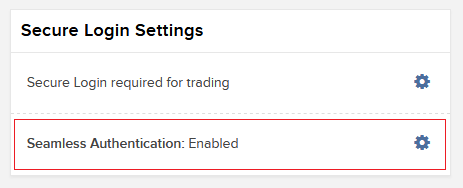
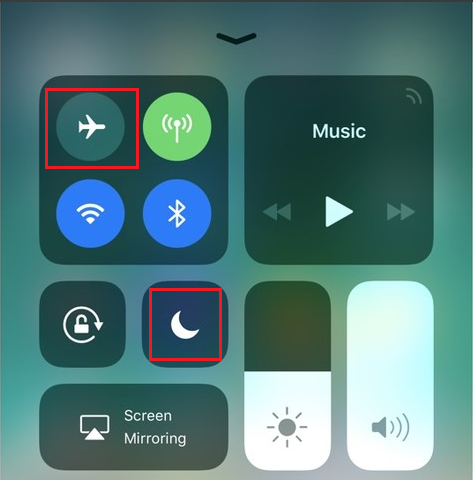
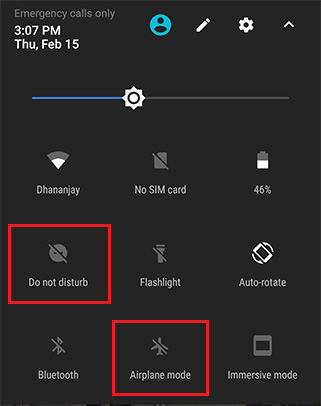
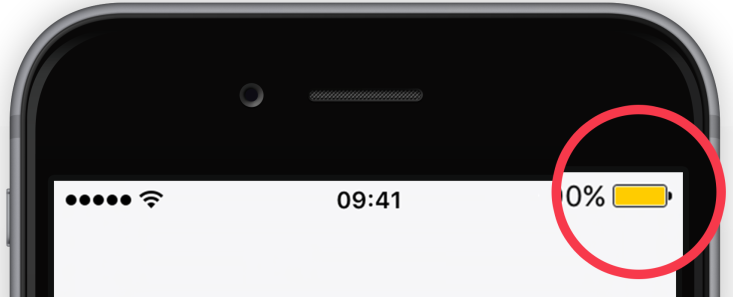
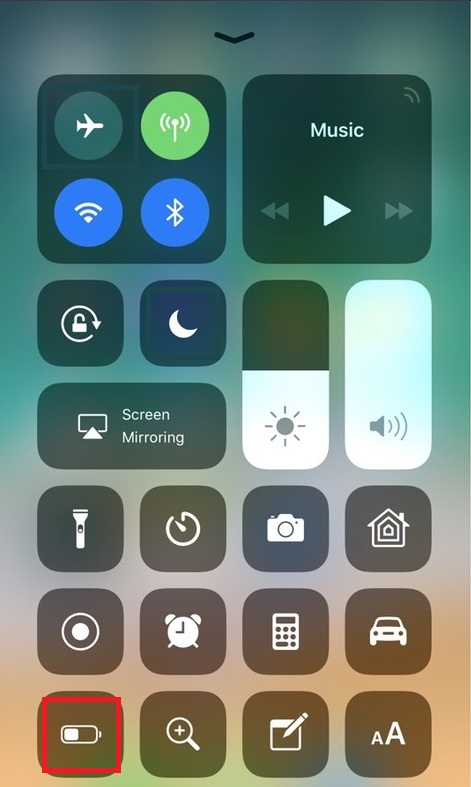
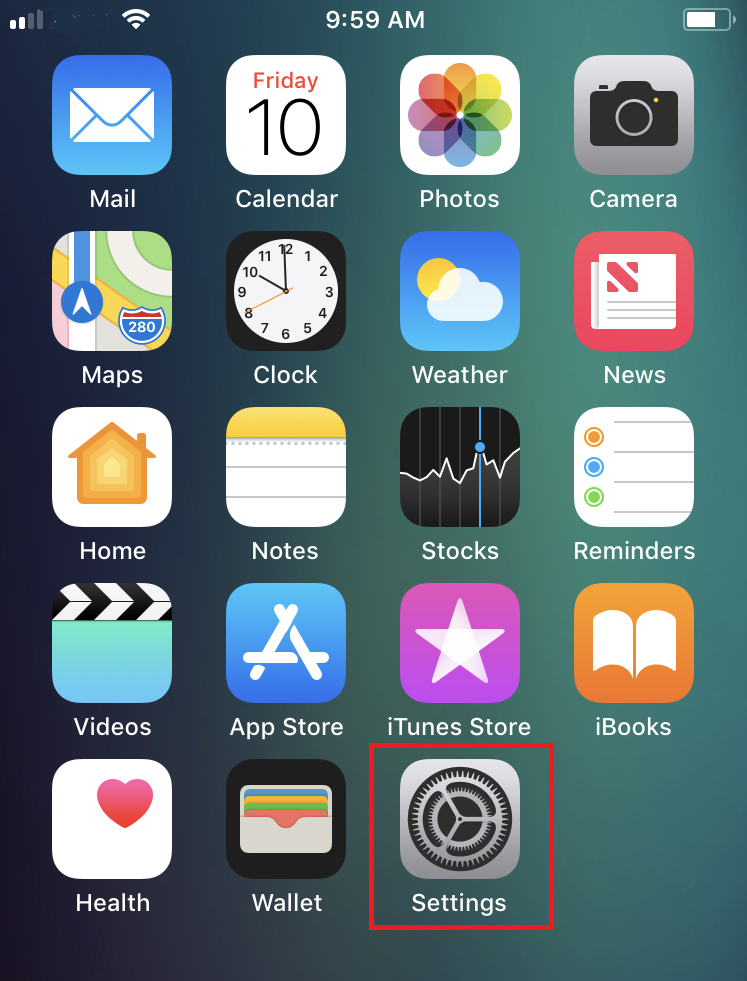
.png)
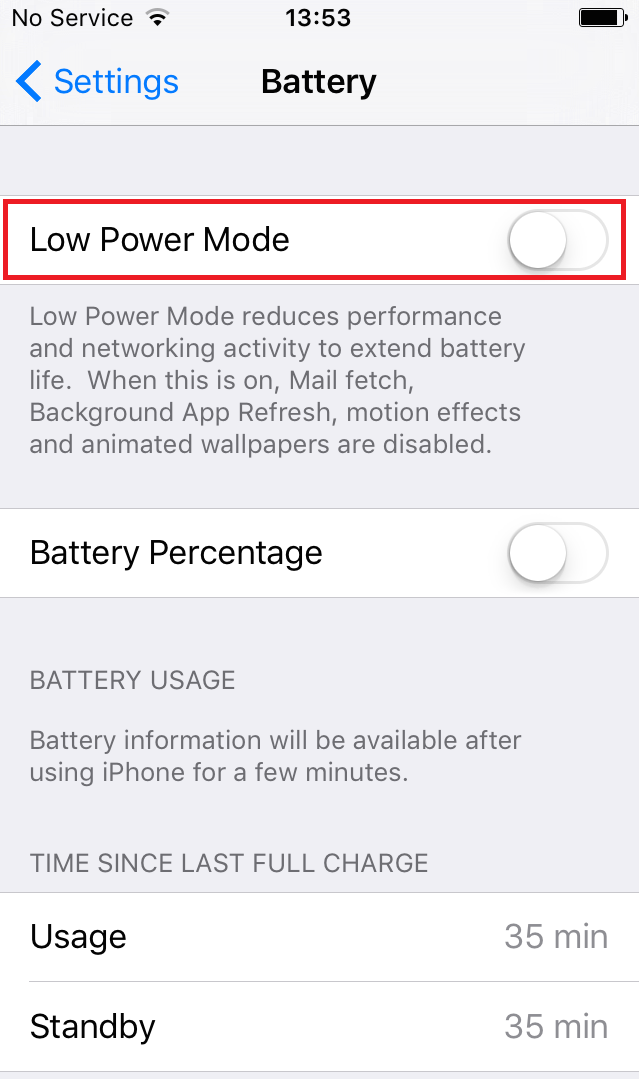
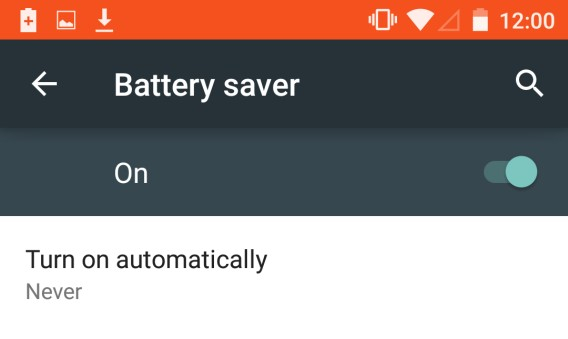
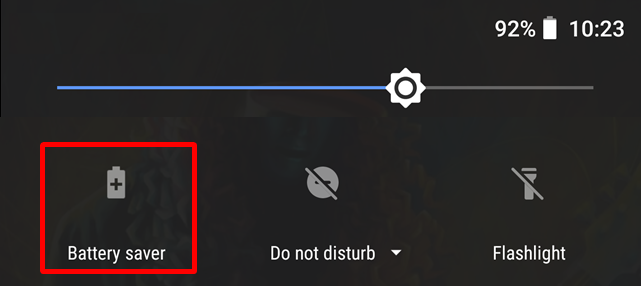
.png)
.png)
.png)
